
Napomena: Prvo što trebate učiniti jest da na računalu imate instaliran program za čitanje PDF datoteka. Adobe ima besplatan čitač dostupan na njihovoj web-lokaciji.
Spremanje PDF-a s web-stranice
- Kliknite vezu ili ikonu koja predstavlja PDF datoteku. Ovisno o vašem internetskom pregledniku i postavkama programa za čitanje PDF-ova, PDF datoteka se može automatski preuzeti i otvoriti u vašem pregledniku. Ako primite upit za otvaranje ili spremanje PDF datoteke, prijeđite na korak 4.
- Dok pomičete pokazivač miša iznad dokumenta, trebala bi se pojaviti mala alatna traka. Alatna se traka često nalazi u gornjem desnom ili donjem desnom kutu stranice.
- Kada pronađete alatnu traku, kliknite ikonu koja izgleda poput računalne diskete ili strelice prema dolje za spremanje PDF datoteke. Ako alatna traka nije vidljiva, u izborniku Datoteka preglednika potražite opciju Spremi ili spremi kao stranicu . (Pritisnite tipku Alt da bi traka izbornika bila vidljiva ako je skrivena.) Također možete kliknuti desnom tipkom miša na dokument i odabrati Spremi kao da biste spremili PDF datoteku.
- Trebalo bi se pojaviti prozor s upitom da navedete mjesto na kojem želite spremiti datoteku. Odabir opcije Desktop olakšava kasnije pronalaženje PDF datoteke.
- Ako želite, možete preimenovati datoteku u ovom trenutku. Ako ne, preskočite ovaj korak.
- Kliknite Spremi ili U redu da biste spremili PDF datoteku.
Savjet: Ove korake možete isprobati sada pomoću našeg primjera PDF veze.
Napomena: Neki preglednici otvaraju PDF datoteke bez njihovog preuzimanja. Ako ne vidite ikonu diska, potražite opciju preuzimanja . Nakon preuzimanja datoteke, pojavit će se opcija spremanja.
Spremanje PDF-a izravno iz čitača
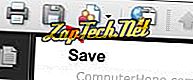
Ispis PDF dokumenta za stvaranje i spremanje nove PDF datoteke
Ako ne možete pronaći opciju spremanja, možete isprobati i PDF dokument pomoću programa CutePDF, koji će stvoriti novu PDF datoteku koju možete spremiti na računalo.
